Cómo usar iCloud Photo Sharing con facilidad
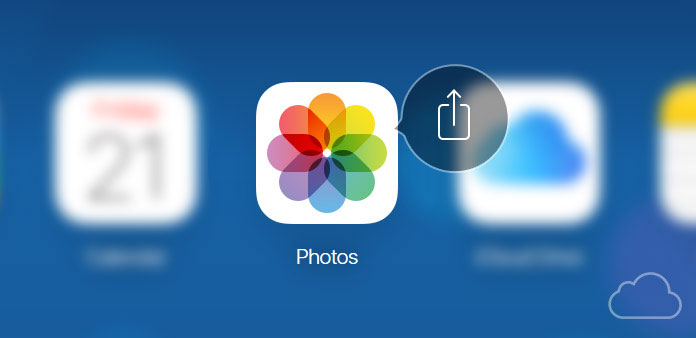
Apple siempre ofrece un diseño humanizado atractivo para los clientes de todo el mundo. El uso compartido de fotos de iCloud es uno de los servicios sobresalientes que bien incorpora en iDevice. Es un servicio a través de iPhone, iPad, Mac en las aplicaciones de Fotos para ayudarlo a compartir fotos de forma más privada e inteligente. Te permite crear un álbum de fotos compartido en iCloud y solo las personas seleccionadas pueden ver tus fotos. Además, también pueden anunciar sus comentarios sobre usted y enviarle su afecto. A diferencia de otras plataformas sociales, compartir fotos en iCloud es más como un pequeño Instagram. Y puedes compartir tu vida más privada e íntima. Siga leyendo para descubrir cómo crear una secuencia de fotos compartidas en iPhone.
1. Cómo configurar iCloud Photo Sharing
En primer lugar, si nunca antes ha utilizado iCloud Photo sharing, necesita saber cómo habilitarlo. Simplemente revisa el proceso de detalle de la siguiente manera.
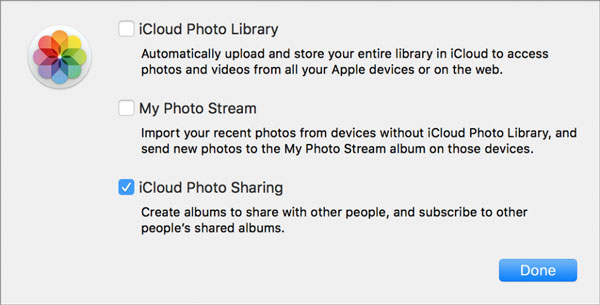
Paso 1: Haga clic en el icono "iCloud" en la aplicación de configuración. Ejecute Configuraciones en su pantalla de inicio. Y luego encuentra el icono de iCloud y haz clic en él.
Paso 2: Cambie el intercambio de fotos de iCloud a "ENCENDIDO". En la página de iCloud, habilite la opción Fotos. Luego, en la página siguiente, debe cambiar iCloud Photo Sharing a "ON". Ahora, ya ha habilitado la característica.
2. Cómo crear un álbum de fotos compartido en iPhone
Después de configurar el uso compartido de fotos de iCloud, el siguiente paso es crear un álbum de fotos compartido. Y aquí está la introducción sobre cómo hacerlo.
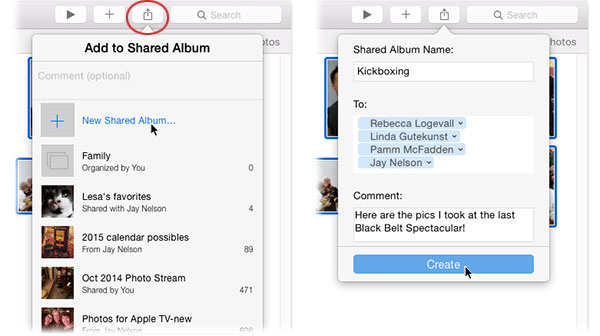
Paso 1: Toca el ícono "Compartido" en la parte inferior de la pantalla
En primer lugar, abra la aplicación "Fotos" en su iPhone. Luego puede encontrar el icono Compartido en la parte inferior de la pantalla y tocarlo.
Paso 2: Toca el botón "Agregar" en la esquina superior izquierda
Luego verá un marco para pedirle que nombre su álbum. Después de eso, toque "Siguiente" para continuar.
Paso 3: Invita a los contratos de iCloud a que quieras compartir fotos
Ingrese los contratos de sus amigos y familiares. Agrega las personas que quieras. Luego toque el botón "Crear".
Paso 4: Agregar fotos al álbum de fotos compartido
Toque el Álbum de Fotos Compartidas recién creado, y luego haga clic en el ícono "Agregar" en la bandeja del álbum. Puede seleccionar las fotos que desea agregar a su álbum de fotos compartido. Después de eso, puede tocar el botón "Listo" en la esquina superior derecha.
Paso 5: Publica tu álbum de fotos compartido
Puede agregar un comentario, si lo desea. Luego toque "Publicar". Y luego puedes usar iCloud Photo Sharing para crear un álbum de fotos compartido en iPhone.
3. Cómo eliminar fotos de un álbum de fotos compartidas
Al usar el uso compartido de fotos en iCloud, a veces no desea compartir algunas fotos con otras personas o desea eliminarlas de su álbum de fotos compartido, ¿qué debe hacer? Y esta parte le dará una guía para conocer los pasos sobre cómo eliminar fotos de un álbum de fotos compartido.
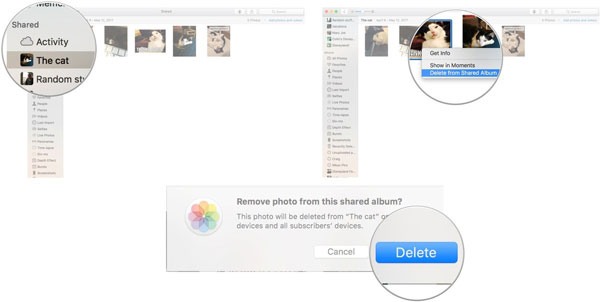
Paso 1: Elija "Flujo de fotos compartidas" que desea eliminar fotos.
En primer lugar, inicie la aplicación "Fotos" en su iPhone. Luego toque el botón "Compartido" en la parte inferior de la pantalla. Después de eso, toque la "transmisión de fotos compartidas" que desea eliminar fotos.
Paso 2: Selecciona las fotos que quieras eliminar
Toque el botón "Seleccionar" en la esquina superior derecha para elegir las fotos que desea eliminar tocando sobre las fotos.
Paso 3: Eliminar fotos
Después de finalizar la selección, toque el icono "Papelera" en la esquina inferior derecha. Luego toque "Eliminar" Fotos para confirmar su acción.
4. Cómo "me gusta" y comentar fotos compartidas
¿Puedo hacer comentarios o me gusta el álbum de alguien cuando uso el uso compartido de fotos de iCloud? Por supuesto que puede. Y por favor, sigue leyendo para encontrar cómo me gusta y comentar sobre fotos compartidas.
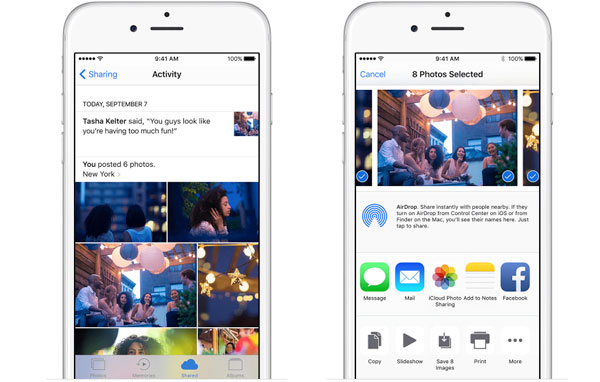
Paso 1: Abrir fotos en tu iPhone
Después de eso, busque el icono "Compartido" en la parte inferior de la pantalla y haga clic en él. Y después de pasar a otra página, vaya al botón "Compartir" en la esquina superior izquierda.
Paso 2: Elige una foto que quieras hacer un comentario
Toque el "Nombre de la corriente", que puede comentar o hacer clic en las fotos. Y ahora, puedes agregar una carita sonriente o enviar tus mensajes a tu ser querido.
5. Cómo guardar fotos de un álbum compartido
Cuando veas una bonita foto de tus amigos, querrás guardarla en tu iPhone. ¿Cómo puedes hacerlo? Sigue leyendo para encontrar cómo guardar fotos de un álbum compartido.
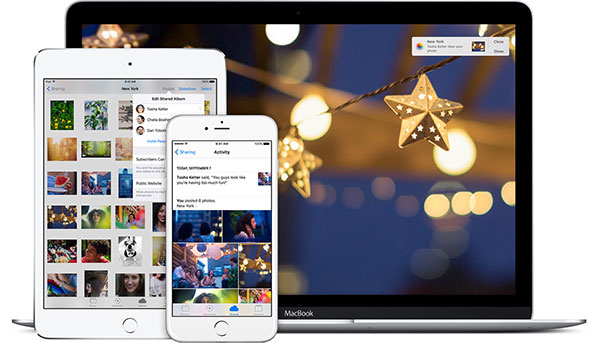
Paso 1: Encuentra la foto que quieres guardar Ve a "Fotos" en tu iPhone. Luego encuentra una foto que quieras guardar y tócala.
Paso 2: Toque el botón "Compartir" y luego elija la opción "Guardar imagen". Después de eso puedes guardar fotos en el álbum. Esta es la manera de guardar fotos de un álbum compartido cuando se usa el uso compartido de fotos de iCloud.
Conclusión
Después de aprender de este artículo, puede obtener más detalles sobre el tutorial sobre cómo usar el uso compartido de fotos en iCloud. Puede configurar la cuenta, crear algunos álbumes compartidos, eliminar el archivo no deseado y hacer algunos comentarios para el álbum compartido. Si desea saber más sobre las características de compartir fotos en iCloud, simplemente informe más detalles en los comentarios.







